Aggiornamento dopo aggiornamento, il sistema integrato tra WhatsApp, Instagram e Facebook sta prendendo forma. Le tre app stanno diventando sempre più integrate, implementando le funzioni l’una dell’altra.
Tra i cambiamenti che hanno trasformato Instagram in un app usata per scambiarsi messaggi è l’introduzione dei Direct. Ora è possibile rispondere ai messaggi su Instagram, sia nelle chat sia nei gruppi privati. Vediamo dunque come usare questa funzione.
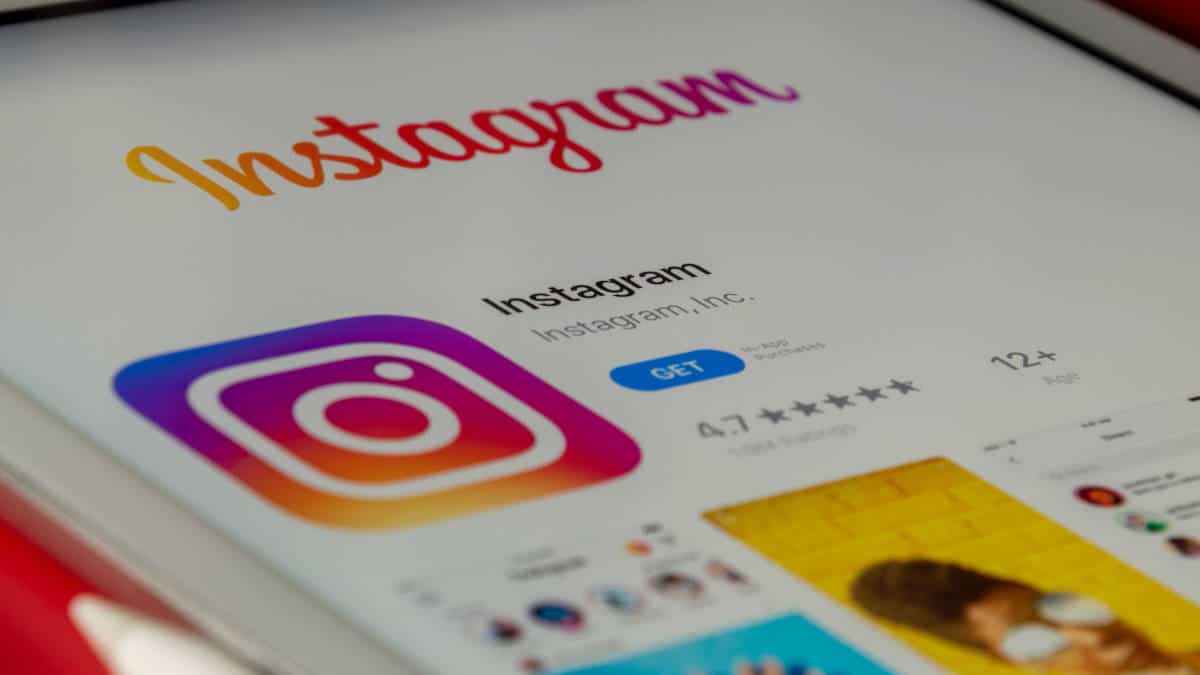
Come rispondere ad un messaggio specifico in Direct su Instagram
Con Instagram Direct puoi inviare messaggi, foto e video. Se non lo hai mai utilizzato ed un tuo amico ti ha appena scritto qui imparerai come rispondere ad un messaggio specifico su Instagram. Ricordati che qualsiasi conversazione tu abbia attraverso Direct è privata ed i messaggi non verranno visualizzati da altri utenti sul feed, nelle ricerche o nel tuo profilo.
da iPhone
Se sei in possesso di un iPhone rispondere a un messaggio su Direct è molto semplice. Segui il procedimento seguente e imparerai in un batti baleno:
- Apri Instagram sul tuo dispositivo. Dalla home seleziona l’icona dell’aeroplano di carta o la nuvoletta che troverai in alto a destra del feed. Se un utente ti ha inviato uno o più messaggi troverai un numero rosso vicino all’icona che ti indica che hai dei messaggi su Instagram da leggere;
- Seleziona la chat dell’utente che ti ha inviato un Direct. Il nome dell’utente sarà in grassetto e l’app ti indicherà in numero di messaggi che ti ha inviato;
- Una volta entrato nella chat, fai tap sulla barra “Scrivi un messaggio” che si trova in basso;
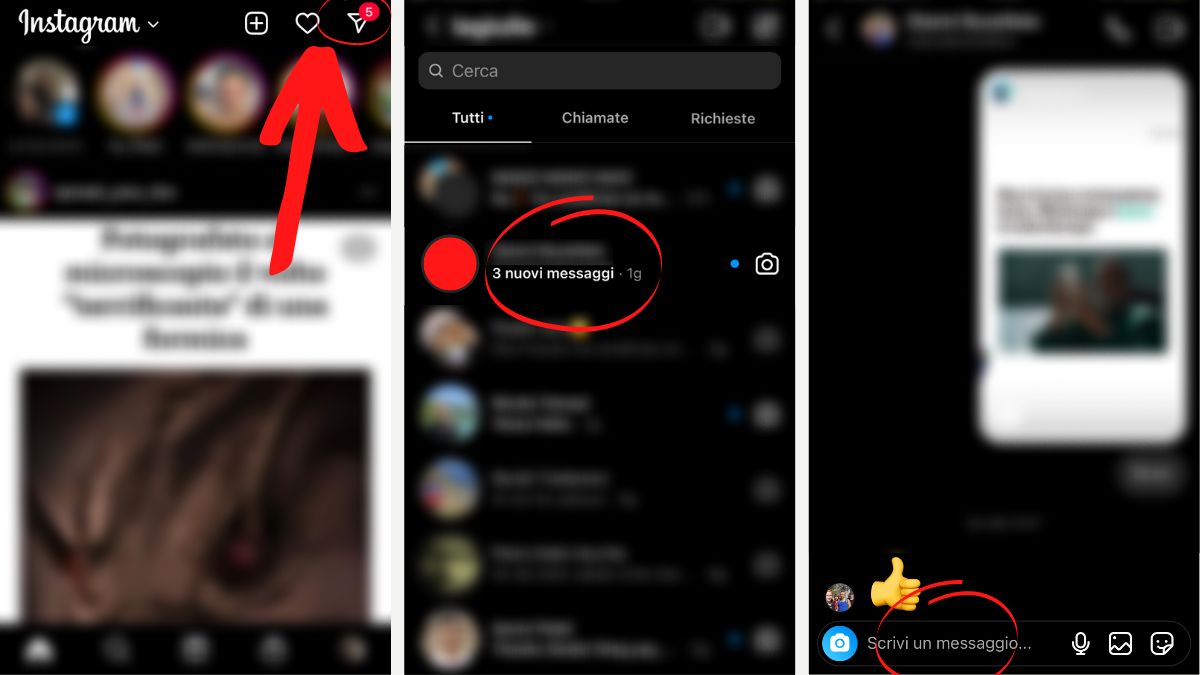
- Digita il messaggio desiderato e premi “Invio“. Puoi anche inviare una foto o video selezionando l’icona azzurra della macchina fotografica a sinistra (1), inviare un vocale selezionando il simbolo del microfono e tenendolo premuto (2), mandare un’immagine dalla tua galleria facendo tap sull’icona dell’immagine (3) oppure inviare una gif o sticker selezionando l’ultima icona in basso a destra (4).
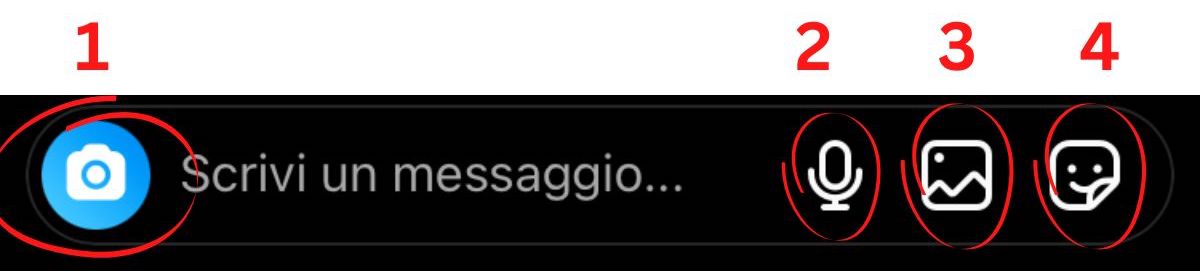
da Android
Se il tuo cellulare è un Android qui sotto troverai come rispondere ad un messaggio specifico su Instagram. Il procedimento è simile a quello per i dispositivi iOS:
- Lancia l’applicazione di Instagram sul tuo dispositivo. Dalla pagine del feed, seleziona l’icona dell’aeroplano di carta o la nuvoletta che troverai in alto a destra. Se un utente ti ha mandato un messaggio in Direct, accanto all’icona troverai un numero in rosso che te lo segnala;
- Una volta entrati nella sezione delle chat, seleziona la conversazione con l’utente. Questa sarà evidenziata dalla presenza del grassetto nell’username del contatto e dal numero di messaggi ricevuti;
- Sarai così mandato alla chat dove dovrai selezionare la barra “Scrivi un messaggio” posta nella parte bassa dello schermo;
- Procedi digitando il messaggio che devi inviare e premi “Invia“. Instagram ti permette anche di inviare altre tipologie di messaggio: puoi inviare un immagine o un video facendo tap sull’icona della fotocamera, inviare un messaggio vocale tenendo premuto l’icona del microfono, mandare un immagine archiviata nella tua galleria selezionando l’icona dell’immagine, oppure inviare uno sticker o gif toccando l’ultima icona in basso a destra.
da piattaforma Web
Se usi Instagram sul tuo browser preferito, puoi rispondere a un messaggio su Direct anche da piattaforma Web. Ecco come si fa:
- Una volta che avrai effettuato l’accesso ad Instagram Web, seleziona “Messaggi” dal menù a sinistra;
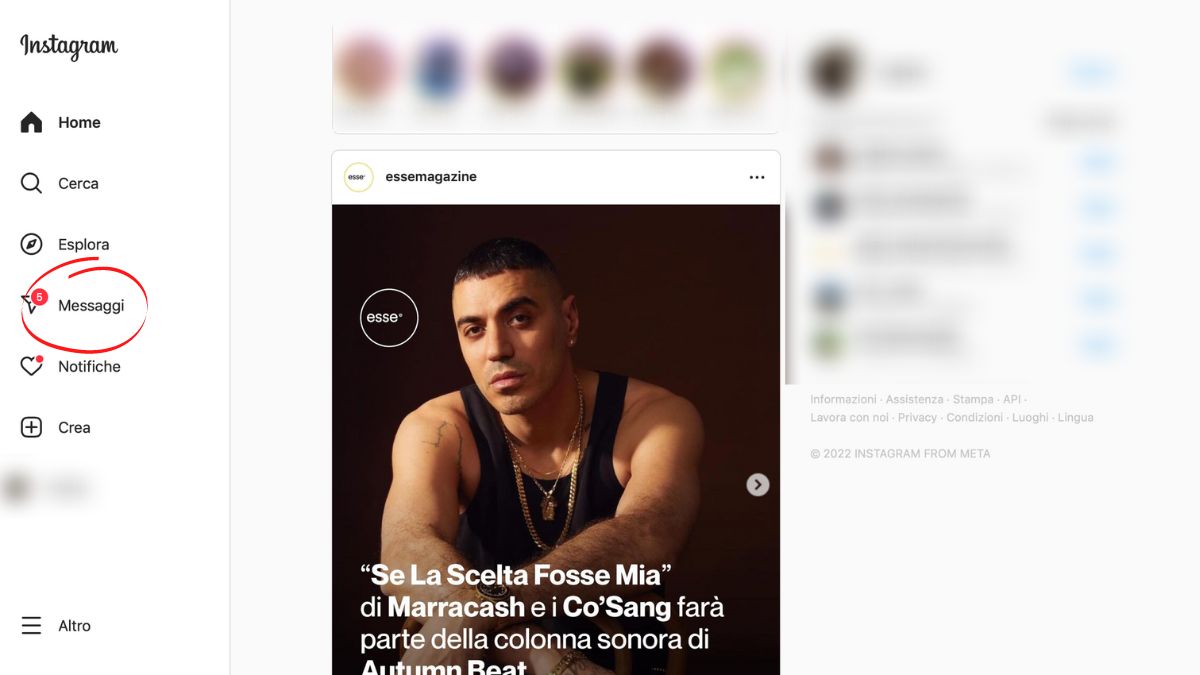
- Prosegui facendo click sulla chat a cui vuoi rispondere che verrà evidenziata dalla presenza del grassetto;
- Digita il tuo messaggio nella barra “Scrivi un messaggio” situata in basso e premi “Invia“. Puoi inviare anche immagini presenti nel tuo pc selezionando l’icona delle immagini che si trova a destra della barra.
Cosa sono e quando vengono utilizzati i messaggi in Direct su Instagram?
I messaggi diretti su Instagram consentono di interagire privatamente con una persona. In alcuni casi, rappresentano l’unico modo per interagire con un contenuto: a differenza di TikTok, infatti, Instagram non permette di lasciare commenti pubblici sulle storie, quindi per commentarle bisogna per forza ricorrere ai DM.
La loro funzione principale è appunto quella di comunicare a tu per tu con un profilo. Se hai domande specifiche che non vuoi porre pubblicamente a un utente, vuoi contattarlo o, al contrario, fornirgli a sua volta informazioni, i messaggi diretti sono lo strumento ideale.
Essi si rivelano molto utili anche per condividere post con altri utenti che già conosci e commentarli insieme. Se per esempio vedi un post o una storia che vuoi condividere e commentare con un altro utente, puoi segnalargliela inviandogli il riferimento diretto nei DM. Ti basterà premere l’ultima icona a destra a forma di aeroplanino di carta che vedi sotto un post o in fondo a una storia; così facendo, apparirà un menu interattivo, che ti consentirà di selezionare uno o più profili a cui inviare il contenuto.
Come funzionano i messaggi Direct su Instagram?
A differenza dei commenti lasciati sotto i post, i messaggi diretti (o privati) su Instagram non sono visibili a tutti. Praticamente, inviando un messaggio diretto a un utente, viene attivata una chat in cui sarà possibile conversare in forma privata.
Esistono diversi modi per inviare un messaggio specifico a un utente su Instagram:
- Commentando una storia: in fondo a ogni storia di un utente, troverai uno spazio dedicato con la voce “Invia messaggio”. Inviando un commento o un emoji, si aprirà una chat privata tra te e il destinatario. Ti basterà scrivere qualcosa nella barra dedicata e premere “Invia” sulla destra;
- Dal suo profilo personale: per spedire un messaggio a un utente specifico, tocca l’anteprima della sua foto profilo (dalle sue storie o dai suoi post) per accedere alla bacheca. Sotto la descrizione del profilo e sopra i circoletti con le storie in evidenza, troverai due pulsanti: uno con la dicitura “Segui” o “Segui già”, l’altro con la scritta “Messaggio”. Premi su quest’ultimo per comporre un messaggio diretto all’utente.
Attenzione: scrivere un messaggio diretto (DM) a una persona su Instagram, non significa che quest’ultima lo visualizzerà automaticamente. Esistono infatti filtri che consentono agli utenti di ricevere messaggi diretti solo dalle persone che seguono o di non riceverne alcuno. Inoltre, quando un utente che non segui ti invia un messaggio diretto, questo viene segnalato da Instagram in uno spazio apposito denominato “Richieste”. Sarai tu, in quanto destinatario del messaggio, a decidere se approvare il messaggio e rispondere o se ignorarlo. Per ulteriori informazioni, leggi come funzionano le richieste di messaggi su Instagram.
Instagram divide poi le chat private in due schede differenti, visibili in alto nella pagina dedicata alla messaggistica. Nelle “Principali” sono archiviate le conversazioni più attive, degli utenti che conosci e con cui interagisci più spesso. Nelle “Generali”, invece, vengono spostate tutte le richieste di contatto approvate, generalmente relative a utenti che non ti seguono o con cui hai scambi testuali occasionali. Puoi gestire manualmente il posizionamento delle singole chat.
Come rispondere nella chat di gruppo di Instagram
Ti hanno inserito in una chat di gruppo Instagram e non sai come rispondere ai messaggi? Rilassati, il procedimento è lo stesso delle chat a due: ti basterà entrare nella conversazione, digitare il tuo messaggio e premere “Invio”.
Eliminare un messaggio in Direct
Anche sui messaggi diretti di Instagram è possibile eliminare un messaggio già inviato. Per fare ciò ti basta tenere premuto il dito sul testo del messaggio: comparirà il solito menu con varie opzioni; seleziona “Annulla invio” per vederlo scomparire dalla chat. Il messaggio scomparirà senza lasciare traccia. Non rimarranno nemmeno avvisi correlati alla rimozione dello stesso.